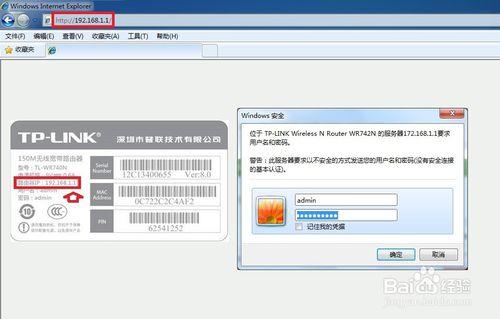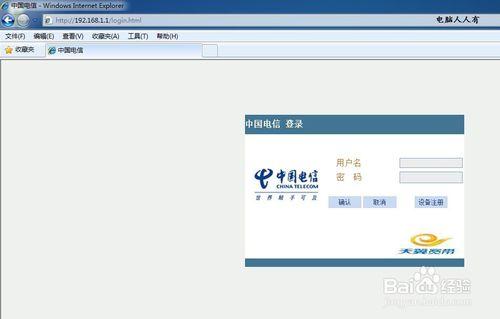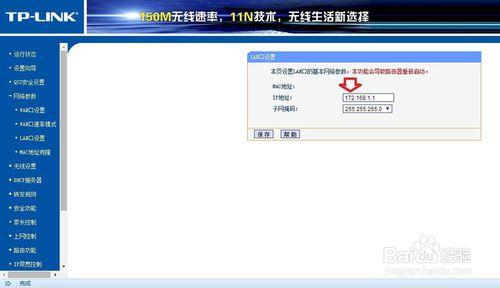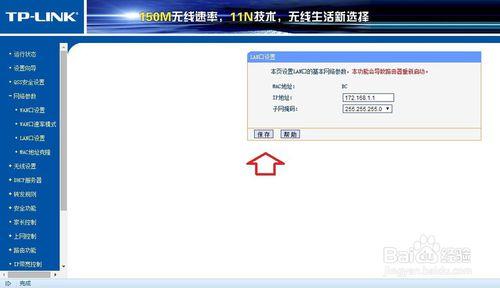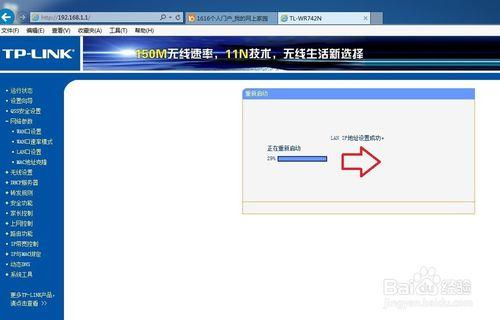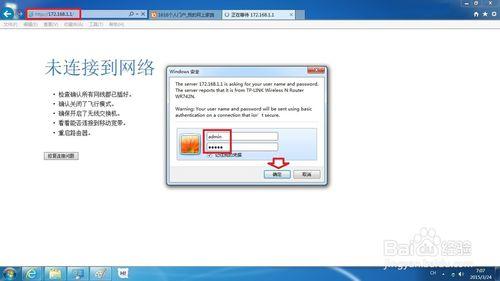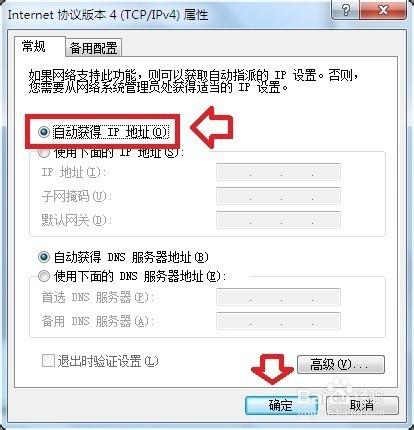使用路由器之後,任務欄顯示IP地址衝突了。
方法/步驟
首先,使用IP地址(路由器背面有提示)比如:192.168.1.1 輸入瀏覽器的地址欄,回車打開路由器設置界面。
如果之前可以進入路由器的設置界面,現在又進不了此界面了,基本上就是前段的設備IP地址和路由器的設置界面一樣(衝突了),比如光貓的設置IP地址也是192.168.1.1
這時候,再使用192.168.1.1地址是無法進入路由器的界面,只有按路由器的重置鍵。重新設置路由器。
只要能重新進入設置界面,可以設置LNA口的IP地址:
網絡參數→LAN口設置
將IP地址中的192→改成172
點擊保存
此時,路由器會自動重啟。
然後,再使用剛剛改過的IP地址:172.168.1.1 輸入瀏覽器的地址欄,重新登錄,這樣就可以分別登錄路由器的172.168.1.1 界面,和上級光貓的設置IP地址:192.168.1.1設置界面了。
此文專門針對路由器的IP地址衝突的異常,如果是電腦的地址衝突則另當別論。一般是先嚐試IP地址設置成自動獲取IP地址。反之,之前是自動獲取的,不妨設置正確的固定IP地址。具體情況,還是需要根據出錯的提示來應對。